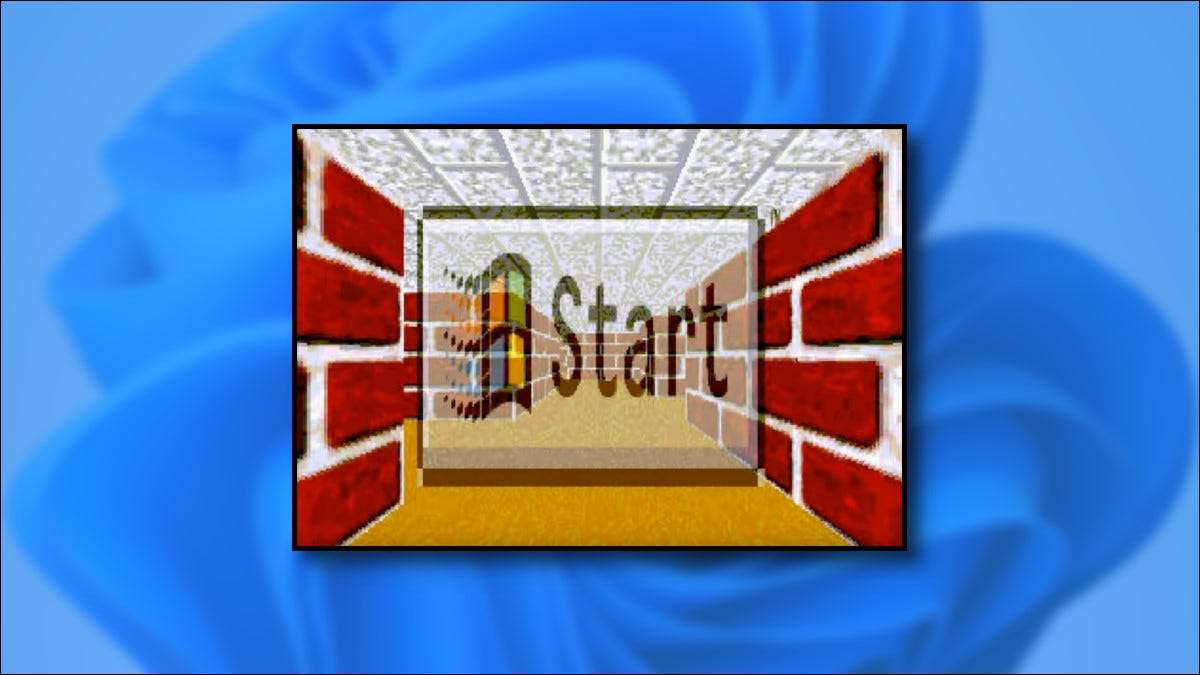
あなたがビンテージ窓のファンであれば スクリーンセーバー そして、窓の栄光の日数を解決したいと思います 95. 、98、 2000年 又 自分 、 また Xp. ヴィンテージのマイクロソフトのスクリーンセーバーのパックを無料でインストールするのは簡単です。これをやる方法です。
管理者アカウントが必要です
Windows 11にVintageスクリーンセーバーをインストールするには、管理者アカウントを使用する必要があります。あなたはファイルをコピーするでしょう
C:\ Windows \ System32.
Windowsによって保護されているシステムディレクトリ。管理者アカウントを使用していない場合は、一時的に1つに切り替えることができます。または、マシン上の別の管理者アカウントにアクセスできる場合は、できます。
アカウント管理者にアクセスしてください
。
関連している: Windows 10と11の管理者にユーザーアカウントを管理者に変更する方法
ビンテージスクリーンセーバーパックをインストールする方法
まず、インターネットアーカイブウェブサイトを参照してください 7つの古典的なスクリーンセーバーのこのジップパックをダウンロードしてください それは古典的なWindowsのインストールから来ました。ファイルでは、10のスクリーンセーバー(SCR)ファイルを合計10個入りますが、3つはWindows 11にすでに存在するスクリーンセーバーです。
- 3Dフラワーボックス: 花の形にカラフルな立方体モーフと跳ね返ります。
- 3Dフライングオブジェクト: 画面上でバウンスするいくつかの3Dオブジェクトから選択してください。
- 3D迷路(OpenGL): 一人称テクスチャ3D迷路。
- 3Dパイプ: 3Dパイプはあなたの画面にランダムに表示され、それを埋めます。
- フライングウィンドウ: 以下の「Starfield」に似ていますが、星の代わりにWindowsロゴ。
- 大テント: フレーズを入力して、画面を左から右にスクロールします。
- スターフィールド: これは、ワープスピードでスペースを飛んで飛んでいます。クラシック!
zipファイルは呼び出されます
Windows XPおよび98のスクリーンセーバー(1).zip.
。 「ダウンロードオプション」のセクション
そのインターネットアーカイブページ
[Zip]リンクをクリックします。
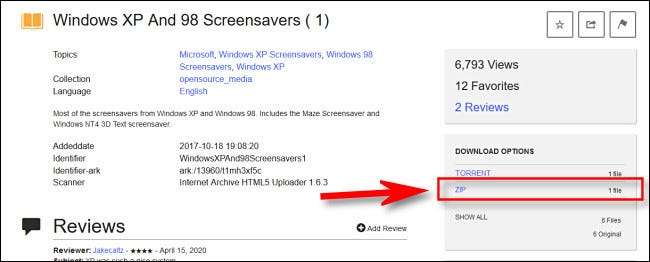
次に、ダウンロードフォルダを開き、ダブルクリックします。
Windows XPおよび98のスクリーンセーバー(1).zip.
ファイル。の中に
Windows XPと98のスクリーンセーバー
フォルダをクリックしてドラッグします(またはCtrl + Aを押します)。マウスポインタですべてのSCRファイルを選択します。選択したファイルのグループを右クリックして「コピー」を選択します。
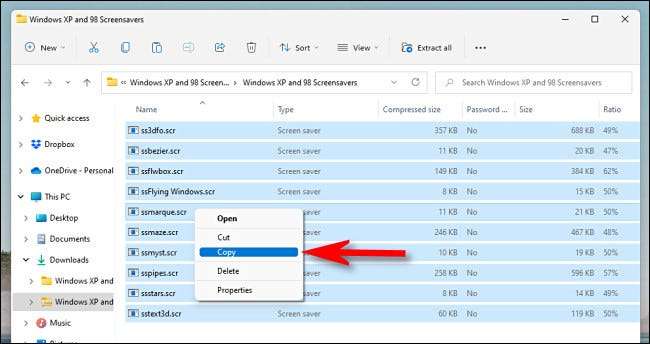
次に、ファイルエクスプローラウィンドウを開いて移動する
C:\ Windows \
。右クリックします
システム32
フォルダと「貼り付け」(クリップボードアイコン)を選択します。
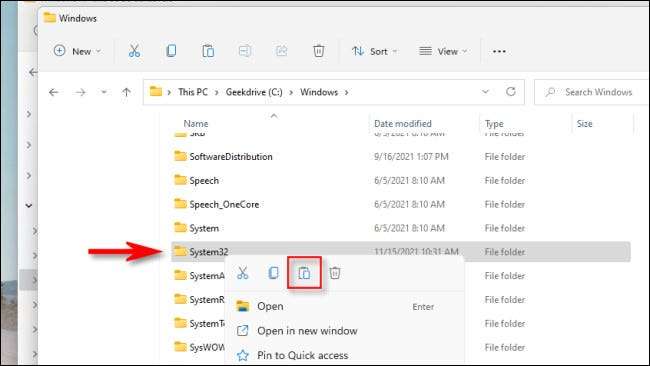
WindowsはSCRスクリーンセーバーファイルを抽出してコピーします
C:\ Windows \ System32.
。完了したら、[スタート]メニューを開き、[スクリーンセーバー]を検索し、[スクリーンセーバーの変更]をクリックします。

「スクリーンセーバー設定」ウィンドウが開きます。ドロップダウンメニューを使用します スクリーンセーバーを選択してください あなたが使いたいです。選択したスクリーンセーバーを「プレビュー」ボタンでプレビューすることもできます。
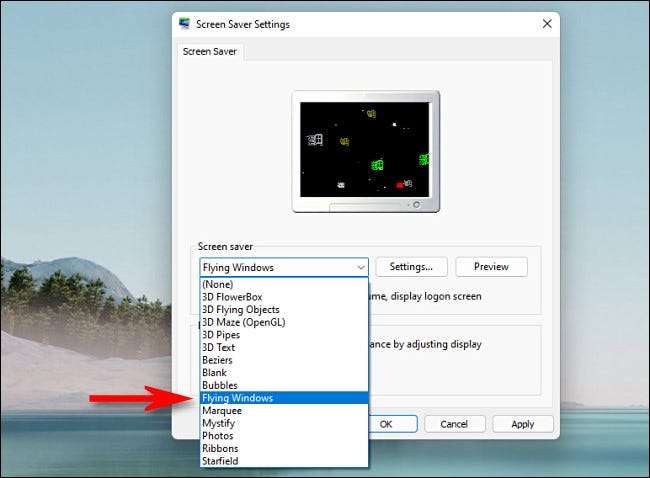
使用したいスクリーンセーバーを選択したら、「待機」ボックスに1分単位で時間を入力し、[OK]をクリックします。パスを設定する時間が経過すると、スクリーンセーバーは自動的に有効になります。
後で、マウスを動かすかキーボードのキーを押すとすぐにスクリーンセーバーが消えます。それは昔のように感じます - 唯一欠かしているのは CRTモニター 。ハッピースクリーンベーブ!
関連している: Windows 11でスクリーンセーバーを使用する方法






